Достъп до Springpad офлайн в Chrome
Springpad е онлайн тефтер и организатор, превърнат в един. За онлайн организирането е страхотно и сега потребителите на Chrome могат да се възползват от тази услуга и офлайн. Springpad обяви офлайн синхронизиране в Chrome OS с уеб приложението Chrome Springpad. Функцията за синхронизиране ви позволява не само да преглеждате всички бележки и задачи, когато сте офлайн, но и да добавяте нови бележки и задачи или да редактирате съществуващите. Всички промени, които правите, се синхронизират, когато отидете отново онлайн. За да използвате Sringpad офлайн, трябва да имате инсталирано уеб приложение (просто инсталирането на разширението за Chrome няма да работи).
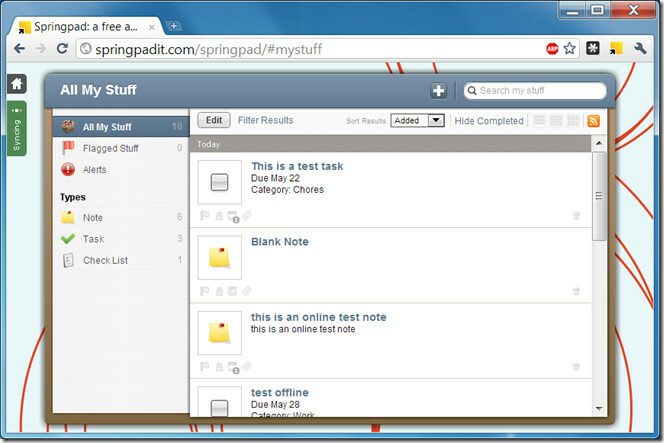
За да започнете синхронизиране, стартирайте приложението Chrome за Springpad и влезте. Всички бележки, задачи, тетрадки и т.н. ще се запазват локално. Функцията за синхронизиране добавя три нови бутона към интерфейса; те се появяват под бутона Начало в горния ляв ъгъл. Тези бутони ви показват дали сте онлайн и данните са синхронизирани, ако Springpad в момента синхронизира вашите данни (което означава, че не трябва да излезете или да затворите браузъра си) и ако сте офлайн.
Синхронизирането се извършва на заден план, което означава, че няма да забележите нищо различно (например по-ниска скорост), когато работите в Springpad. След като добавите бележки, задачи, сигнали, снимки, филми, рецепти и може би няколко идеи за световно господство, можете да преминете офлайн. Не забравяйте да не излезете или няма вече да имате офлайн достъп до вашата информация.
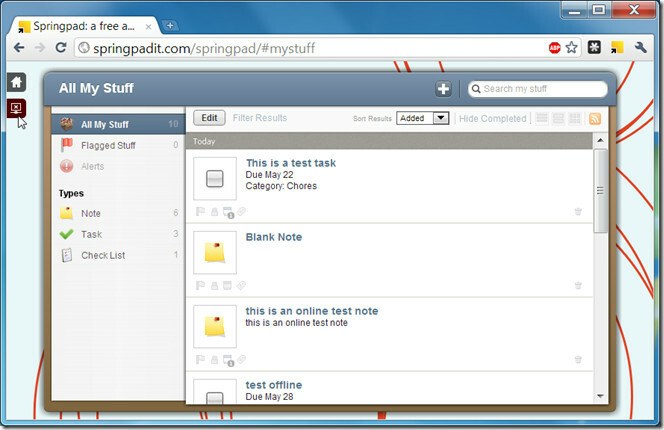
След като сте офлайн, ще имате достъп до всичко, но някои функции (като сигнали) няма да са достъпни. Най-голямото предимство е всичко, което в Springpad все още е достъпно без интернет връзка. Някои функции (предимно тези, които бихте използвали само когато сте онлайн), като филтри за търсене и качване на файлове, няма да бъдат налични. Когато работите офлайн, под бутона за начало се появява бутона „Офлайн“. Когато се свържете отново с интернет, щракнете върху бутона офлайн, за да започнете синхронизиране. Всичко и всичко, което сте добавили, ще бъдат качени онлайн.
Характеристики, които няма да са достъпни офлайн са: добавяне чрез търсене, изглед на дъска в тетрадки, настройки за уеб приложението, няколко опции за сортиране и филтриране, връзки към сайтове и качване на файлове.
Изтеглете приложението Springpad Chrome
Посетете уебсайта на Springpad
Търсене
скорошни публикации
Възпроизвеждане на iTunes Music Library Online с Moof
Moof предлага музикални любители с онлайн приложение за достъп, тър...
Показване на CSS свойства на изображението в Firefox [разширение]
Разширенията са една от основните причини, поради които потребители...
MeetingWords е алтернатива на текстовия редактор на Etherpad
Google Документи са станали широко популярни, когато става въпрос з...

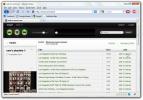
![Показване на CSS свойства на изображението в Firefox [разширение]](/f/90cfc0cc069925b8b0edbdf13a91e4fe.jpg?width=680&height=100)
